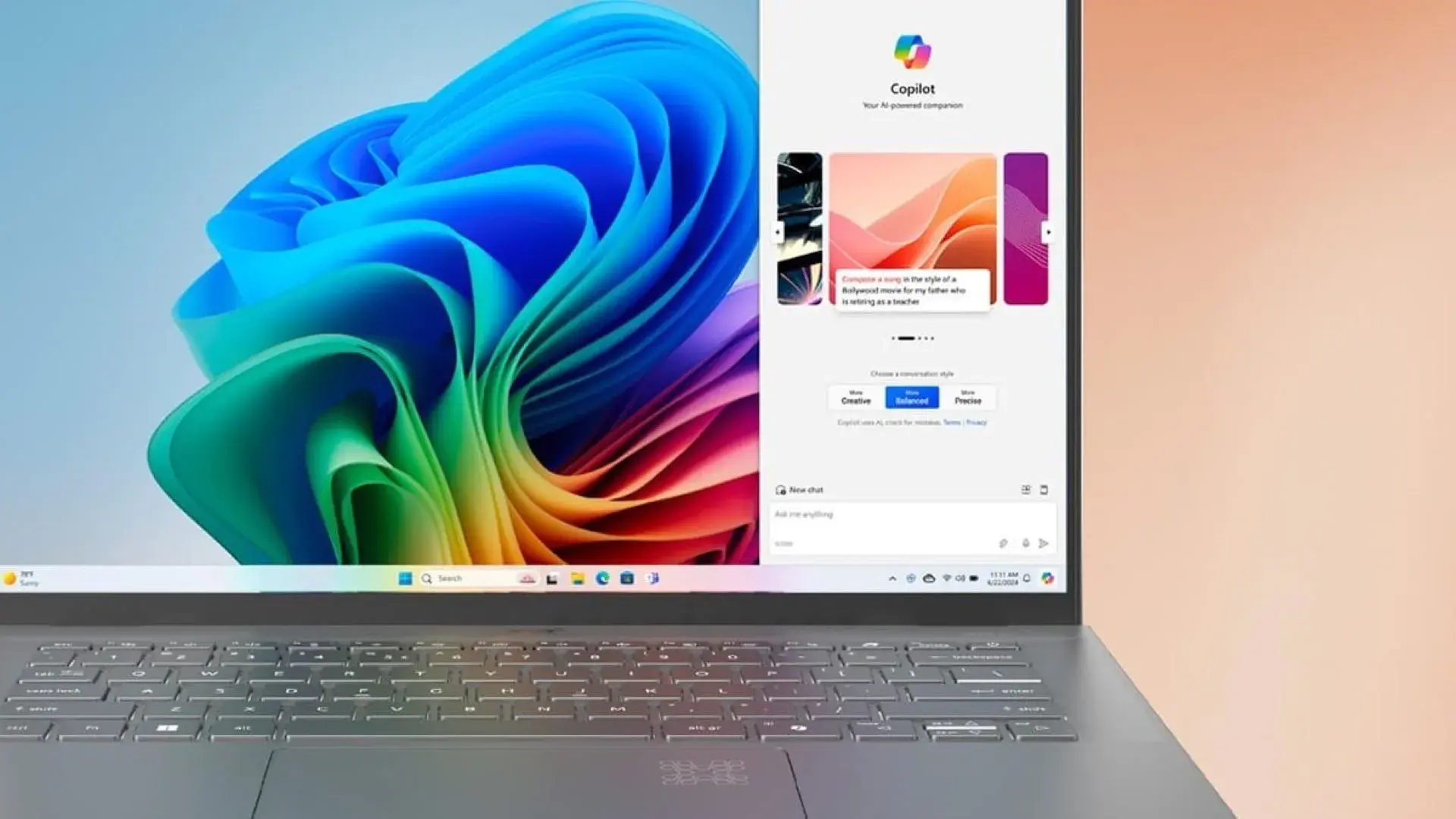- Copilot puede desinstalarse, desactivarse por políticas o registro, y ocultarse en la interfaz para evitar interrupciones al jugar.
- En Edge, Notepad y Microsoft 365 se puede apagar u ocultar desde sus ajustes, sin necesidad de tocar el sistema.
- Las ediciones Pro/Educación/Enterprise usan directivas; en Home el registro logra el mismo efecto con reinicio posterior.

Si juegas en PC y usas Windows 11, puede que la aparición de Copilot en mitad de una partida te saque de tus casillas. Aunque esta IA integrada de Microsoft es útil para buscar, resumir o automatizar tareas, y además su integración con Gmail y Calendar amplía sus capacidades, a muchos jugadores les resulta una presencia constante que interrumpe el flujo de juego. puedes desactivar, ocultar o incluso desinstalar Copilot en Windows 11 de varias formas, y en esta guía te explico todas las opciones de forma clara y ordenada.
El objetivo no es solo quitar el botón de la barra de tareas: también verás cómo impedir que se active por atajos, cómo eliminar su rastro en aplicaciones del sistema y cómo deshabilitarlo a nivel de políticas si tu edición de Windows lo permite. alternativas para Windows 11 Home a través del registro y trucos para que no vuelva a asomar cuando menos te conviene.
Qué es Gaming Copilot y cuándo conviene desactivarlo

Copilot es el asistente de inteligencia artificial de Microsoft integrado en Windows 11. Permite hacer preguntas, resumir contenidos y, sobre todo, guiarte por la configuración sin tener que perderte por los menús. En el caso de los jugadores, lo que muchos llaman Gaming Copilot no es más que Copilot actuando sobre Windows 11 mientras estás jugando, y eso puede estorbar si aparece por un gesto, tecla o botón accidental.
A diferencia de otras funciones antiguas pegadas a Windows, como ocurrió con Explorer en su día, Microsoft ha preparado Copilot como aplicación separada. se puede desinstalar desde el propio sistema y volver a instalar desde Microsoft Store cuando te convenga. De esta forma, si no lo usas, puedes retirarlo del medio como cualquier otra app, sin trucos raros.
Copilot también aparece en algunas aplicaciones preinstaladas. El Bloc de notas (Notepad), por ejemplo, incorporó funciones de IA como reescritura tras la retirada de WordPad. desactivarlas desde los ajustes de la aplicación con un simple interruptor, y así el editor vuelve a ser tan minimalista como siempre.
Por otra parte, Microsoft 365 (antes Office) integra Copilot en Word, Excel o PowerPoint, y el navegador Microsoft Edge muestra su botón en la barra y la barra lateral. ocultar completamente su botón y notificaciones en Edge para que no moleste. En la suite de Office, además, cada aplicación permite anular la característica de Copilot desde sus propias opciones.
Hay usuarios que prefieren incluso plantearse instalaciones de Windows 11 sin Copilot. Existen compilaciones antiguas que no lo traen, pero están muy atrasadas y se pierden parches de seguridad y mejoras críticas. desinstalar o desactivar Copilot en tu versión actual es la recomendación sensata en lugar de vivir con builds desactualizadas que pueden exponerte a problemas. Si quieres ir más allá, también hay herramientas de debloat para eliminar componentes no deseados del sistema, pero conviene usarlas con mucha prudencia.
Deshabilitar Windows Copilot a nivel de sistema
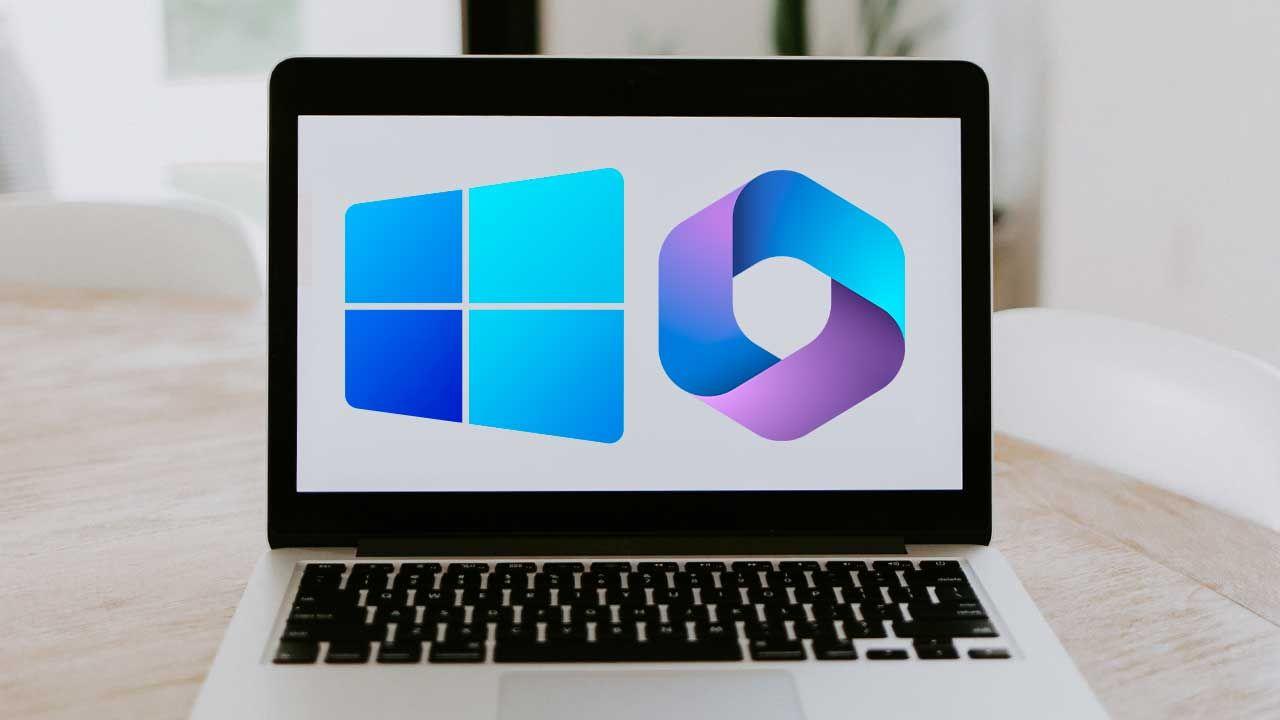
Empezamos por lo más directo: quitar Copilot del sistema. Como aplicación independiente, es posible eliminarla igual que cualquier otro programa. que no se ejecute nunca más es la vía más simple si tu prioridad es que no vuelva a asomar durante tus sesiones de juego.
Para desinstalar Copilot en Windows 11, abre Configuración, entra en Aplicaciones, y después en Aplicaciones instaladas. Busca la entrada de Copilot, pulsa en los tres puntos a la derecha y elige Desinstalar. remueve Copilot por completo; si en algún momento cambias de idea, podrás reinstalarlo desde Microsoft Store (incluyendo las variantes orientadas a Windows 365 cuando sea aplicable).
Si prefieres mantenerlo instalado pero desactivado a nivel de sistema, la opción profesional es usar las directivas de grupo. Esto está disponible en Windows 11 Pro, Educación y Enterprise (no en Home), y si necesitas más ayuda cuando Copilot no funciona. evitas que el asistente se pueda iniciar, incluso aunque el icono esté visible. Los pasos son:
- Abre el Editor de directivas de grupo: pulsa Windows + R, escribe
gpedit.mscy confirma. - Ve a Configuración de usuario > Plantillas administrativas > Componentes de Windows > Windows Copilot.
- Haz doble clic en
Turn off Windows Copiloty marca la opción Habilitado para activar su desactivación.
Ojo con el detalle: marcar Habilitado en esa directiva significa que se desactiva Copilot. Aplica, acepta y reinicia el PC para que el cambio surta efecto. A partir de ese momento, el atajo de teclado y cualquier llamada al asistente dejarán de funcionar.
Si tu edición es Windows 11 Home, no tienes directivas de grupo, pero puedes lograr el mismo efecto a través del registro. crea antes un punto de restauración:
- Abre el cuadro Ejecutar con Windows + R, escribe
regedity entra en el Editor del Registro. - Navega hasta la ruta
HKEY_CURRENT_USER/Software/Policies/Microsoft/Windows. - Si no existe, crea una clave llamada
WindowsCopilot. - Dentro de esa clave, crea un valor DWORD (32 bits) llamado
TurnOffWindowsCopiloty ponle el valor 1.
Cuando termines, cierra el registro y reinicia. Windows no activará Copilot. Si algún día deseas revertir el cambio, elimina el valor o ponlo a 0 y vuelve a reiniciar.
Hay usuarios de Windows 10 que quieren aplicar algo similar y se encuentran con que gpedit.msc no existe en Home. En ese escenario, algunos optan por instalar el Editor de directivas y luego aplicar la misma política indicada arriba. existe un script de Majorgeeks que añade gpedit a Windows 10 Home: enlace a MajorGeeks. Más de uno acompaña el proceso con el vídeo de Majorgeeks en YouTube si se atasca: ver vídeo.
En ocasiones, tras aplicar la directiva, los cambios no se guardan correctamente. Policy Plus, que permite gestionar políticas en ediciones Home, es una utilidad alternativa: descarga en GitHub – Policy Plus. Puedes usarla para guardar las políticas después de configurarlas en el editor. Si te interesa ver una explicación adicional, el canal de ThioJoe habló del tema: vídeo de ThioJoe. Recuerda siempre reiniciar el equipo tras modificar directivas o el registro para que surtan efecto.
Un matiz importante de todo esto: Microsoft ha cuidado la integración de Copilot para cumplir con normativas como las de la Unión Europea. la app está separada y es desinstalable, una diferencia clave frente a componentes del pasado que venían fusionados con el sistema. Esto te da margen para elegir si lo mantienes, lo ocultas o lo erradicas por completo según tu caso de uso.
Quitar presencia en apps y en la interfaz
Si lo que te molesta es el botón o las sugerencias en aplicaciones concretas, puedes pulir la experiencia sin tener que desinstalar nada. interruptores para esconder Copilot o apagarlo en la barra de tareas, en Microsoft Edge, en el Bloc de notas o incluso dentro de Word y Excel, te permiten jugar sin que asome en pantalla y mantenerlo a mano para el trabajo.
Empezamos por la barra de tareas. Ve a Configuración, entra en Personalización y luego en Barra de tareas. casilla de Windows Copilot: localiza y desmárcala. El icono desaparecerá al instante, y no hace falta reiniciar para este cambio concreto. Si prefieres asegurarlo vía registro, también puedes hacerlo: navega en el Editor del Registro hasta HKEY_CURRENT_USER/Software/Microsoft/Windows/CurrentVersion/Explorer/Advanced, localiza o crea el valor ShowCopilotButton y ponlo a 0. reinicia el equipo para que se aplique el cambio del registro.
Algo muy práctico para jugadores es evitar invocaciones accidentales. Algunas teclas y atajos pueden abrir Copilot cuando menos te conviene. reasígnala a otra función o desactívala si tu teclado incluye la tecla dedicada de Copilot, usando la herramienta de tu fabricante o utilidades de remapeo. Evitarás el típico susto de que salte el asistente en pantalla durante una partida.
En Microsoft Edge, Copilot se integra en la barra de herramientas y la barra lateral. No se puede eliminar de Edge como tal, pero sí ocultarlo. sección Copilot y barra lateral: abre el menú de tres puntos, entra en Configuración y búscala. Luego, en Configuración de aplicaciones y notificaciones, desactiva la opción Mostrar el botón de Copilot en la barra de herramientas. Al hacerlo, la siguiente opción relacionada se desactiva automáticamente, con lo que el botón desaparece y no tendrás notificaciones inesperadas.
El Bloc de notas (Notepad) también integra Copilot para funciones como reescritura. Si prefieres mantenerlo limpio, abre Notepad, pulsa en el icono de la rueda dentada de la parte superior derecha y, en el apartado final, desactiva el interruptor de Copilot. Así se elimina su uso dentro de la aplicación y te quedas con el editor de texto puro de toda la vida.
En la suite Microsoft 365, antes Office, Copilot se gestiona por aplicación. Abre Word, Excel o PowerPoint, ve a la pestaña Inicio y entra en Opciones o Configuración de la aplicación. En el panel de Copilot, desmarca la casilla Habilitar Copilot. Tendrás que repetirlo en cada programa que uses. Si en algún momento lo echas de menos, basta con volver a activar la casilla correspondiente.
¿Quieres ir más allá e instalar Windows 11 sin Copilot? Técnicamente, hay compilaciones antiguas sin esa función, pero están desfasadas. perder actualizaciones esenciales de seguridad es el riesgo que supone usar builds antiguas; lo más sensato es desinstalar la app, desactivarla por directiva o registro, y ocultar sus botones. Si decides usar un debloater para limpiar el sistema, asegúrate de comprender bien qué elementos quitas y crea siempre una copia de seguridad por si algo falla.
Un detalle final que conviene recordar: aunque desinstales o apagues Copilot, puedes volver en cualquier momento. reinstalar la aplicación desde Microsoft Store te permitirá recuperar Copilot cuando te interese, y en Edge, Notepad o Microsoft 365 es tan fácil como reactivar el ajuste que habías deshabilitado. Así, puedes adaptar el sistema a tu forma de jugar o trabajar según la temporada o el proyecto en el que estés metido.
Si has seguido todo el recorrido, ya controlas las tres capas en las que Copilot puede asomar en Windows 11: sistema, interfaz y aplicaciones. Desinstalar o bloquear por políticas corta de raíz su ejecución, el registro te cubre en ediciones Home, y los ajustes de cada app te permiten afinar qué se muestra y dónde. Con el icono fuera de la barra de tareas, la tecla remapeada y Edge sin botón, podrás concentrarte en tus partidas, y si mañana te hace falta el asistente para trabajar, lo tendrás a un clic desde la Microsoft Store o con un simple cambio de configuración.
Redactor apasionado del mundo de los bytes y la tecnología en general. Me encanta compartir mis conocimientos a través de la escritura, y eso es lo que haré en este blog, mostrarte todo lo más interesante sobre gadgets, software, hardware, tendencias tecnológicas, y más. Mi objetivo es ayudarte a navegar por el mundo digital de forma sencilla y entretenida.